Добавление надстройки TrueConf для Outlook на стороне почтового сервера Microsoft Exchange
В крупных компаниях часто используется корпоративная почта, развёрнутая на специализированных решениях, например, Microsoft Exchange. Для таких случаев компанией TrueConf была разработана надстройка, позволяющая пользователям почтового приложения Microsoft Outlook создавать видеоконференции сразу при организации события в календаре.
Существует 2 версии надстройки: настольная и веб-версия. Они отличаются между собой по функциональности (подробнее об этом читайте во введении к данной статье), внешнему виду и способу установки. В данной статье речь будет идти исключительно о веб-версии, так как только она доступна для установки на стороне MS Exchange. Подробнее об установке и использовании настольной версии надстройки читайте в нашей базе знаний.
Для работы с веб-надстройкой пользователь, помимо учётной записи для авторизации в Outlook, должен иметь аккаунт на стороне корпоративного TrueConf Server (в том числе его бесплатной версии TrueConf Server Free). Облачный сервис TrueConf Online не поддерживается.
Для работы с надстройкой требуется предварительно настроить HTTPS на стороне TrueConf Server.
Данная надстройка совместима с версиями:
- Outlook 2016 и выше;
- Exchange 2016 и выше.
Пользователям не обязательно добавлять надстройку вручную в Outlook, достаточно установить её на стороне сервера Exchange. Сделать это можно 2 способами: через магазин надстроек Microsoft или по URL-адресу.
Установка через магазин надстроек Microsoft
- Авторизуйтесь в центре администрирования вашего сервера Exchange.
- В главном меню выберите пункт Организация.
- В появившемся справа меню выберите пункт Надстройки.
- Затем нажмите на кнопку
 .
.
- В появившемся выпадающем меню выберите пункт Добавить из Магазина Office.

- Откроется магазин надстроек Microsoft. В поле поиска введите строку trueconf и в появившемся списке результатов выберите TrueConf for Outlook.
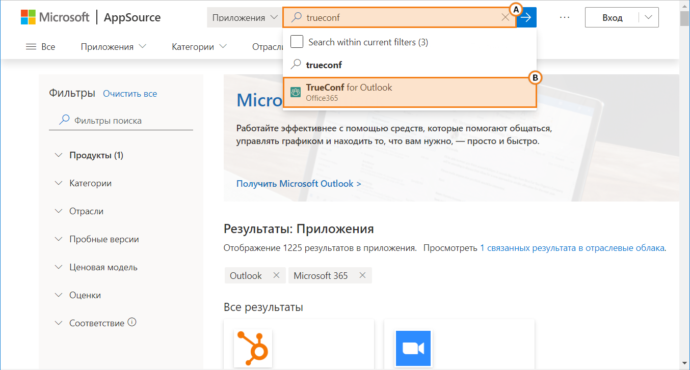
- На открывшейся странице с информацией о надстройке нажмите на кнопку Получить сейчас.
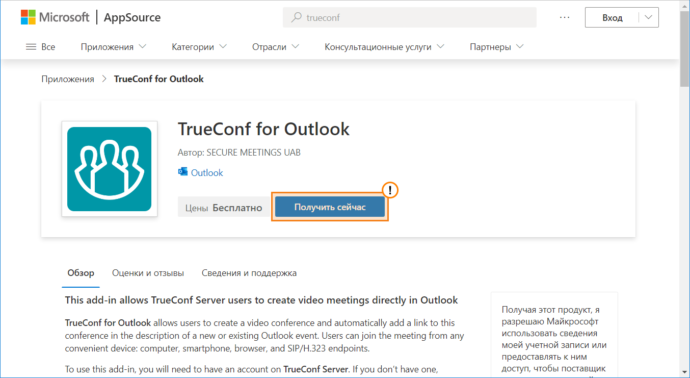
- При появлении окна с требованием авторизации, войдите в свою учётную запись Microsoft.
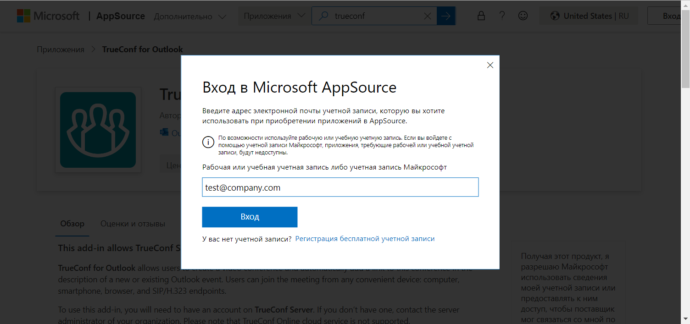
- Если вы устанавливаете надстройку впервые, то откроется форма ввода сведений о себе, где необходимо указать как минимум имя и страну. После ввода данных нажмите кнопку Получить.

- На открывшейся странице с подтверждением установки надстройки нажмите Да.
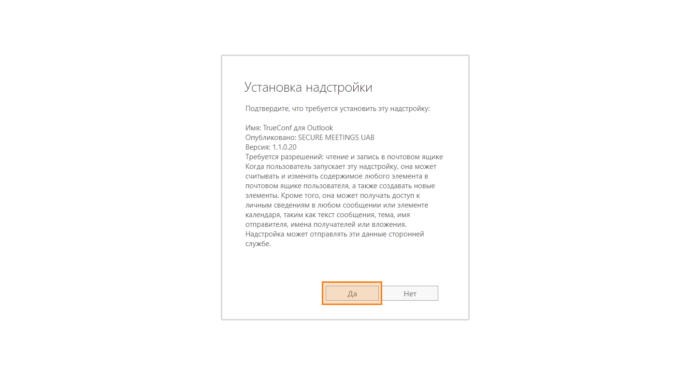
- Затем надстройку необходимо активировать. Для этого вернитесь в центр администрирования Exchange и в списке надстроек выберите TrueConf для Outlook дважды кликнув по ней левой кнопкой мыши.
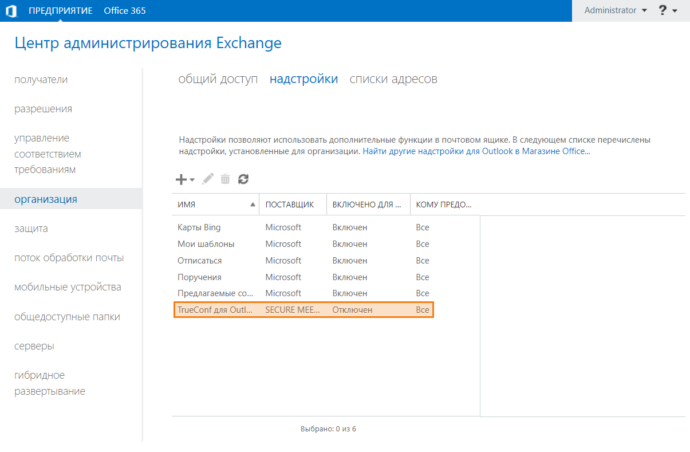
- В открывшемся меню выберите пункт Обязательный параметр (Всегда включена) и нажмите Сохранить.

Установка по URL-адресу
- Выполните пункты 1-4 из предыдущего раздела.
- Появится выпадающее меню, в котором необходимо выбрать пункт Добавить по URL-адресу.

- В появившемся окне с полем ввода URL-адреса укажите ссылку https://plugins.trueconf.ru/outlook/manifest.xml и нажмите кнопку Установить.
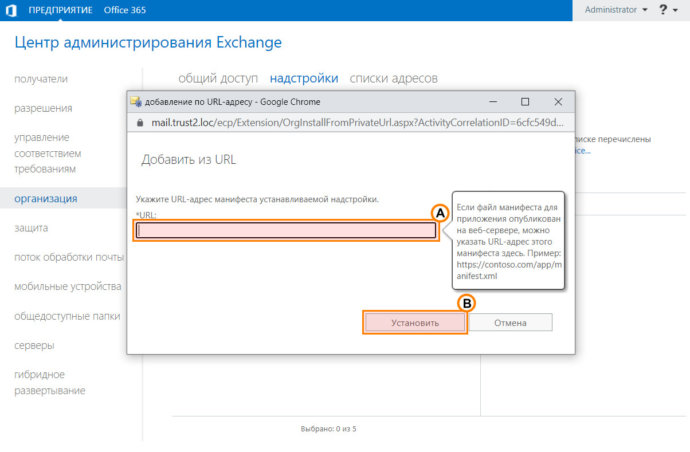
- После успешной установки данные о надстройке появятся в списке надстроек.

- Сделайте двойной клик по строке с данными о надстройке TrueConf, в открывшемся меню выберите пункт Обязательный параметр (Всегда включена) и нажмите Сохранить.
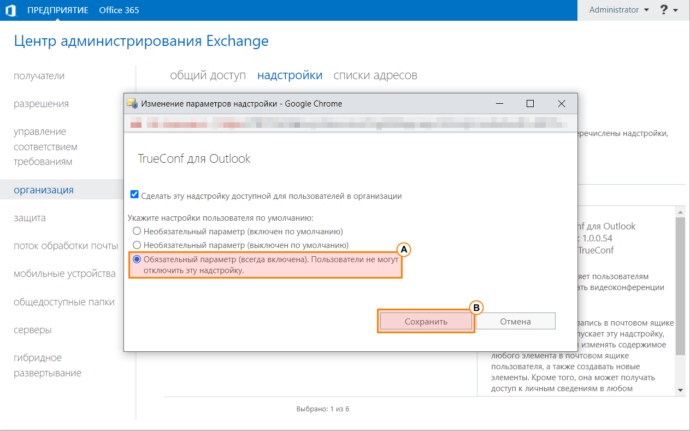
Использование надстройки
Через некоторое время после установки надстройка появится у всех пользователей Outlook, подключенных к вашему серверу Exchange. Обычно это занимает около 6 часов.
Если на стороне приложения Outlook надстройка не появилась и у пользователя нет возможности ждать, он может принудительно обновить информацию о надстройках. Для этого ему понадобится перейти в панель управления надстройками, как показано в нашей инструкции для пользователя почтового приложения.



